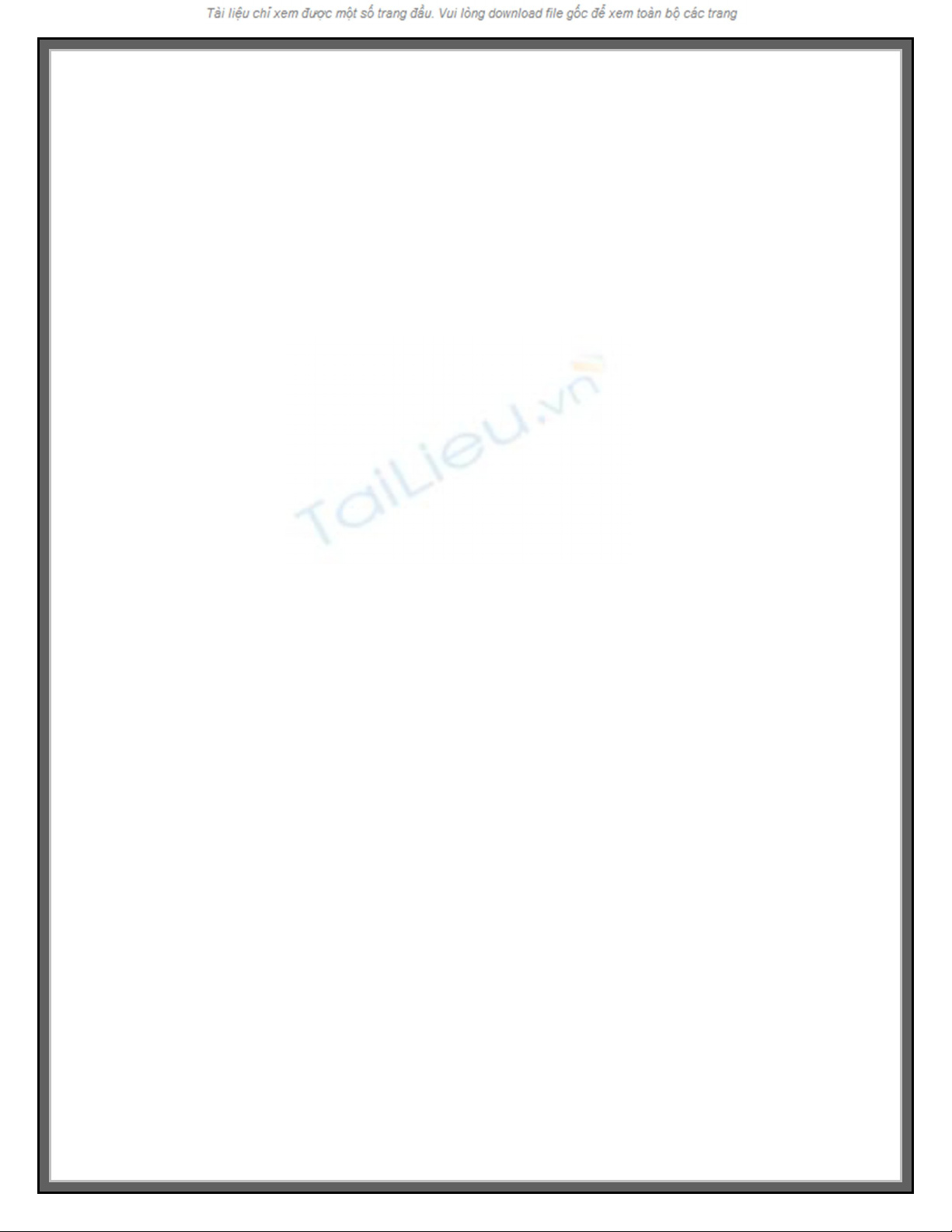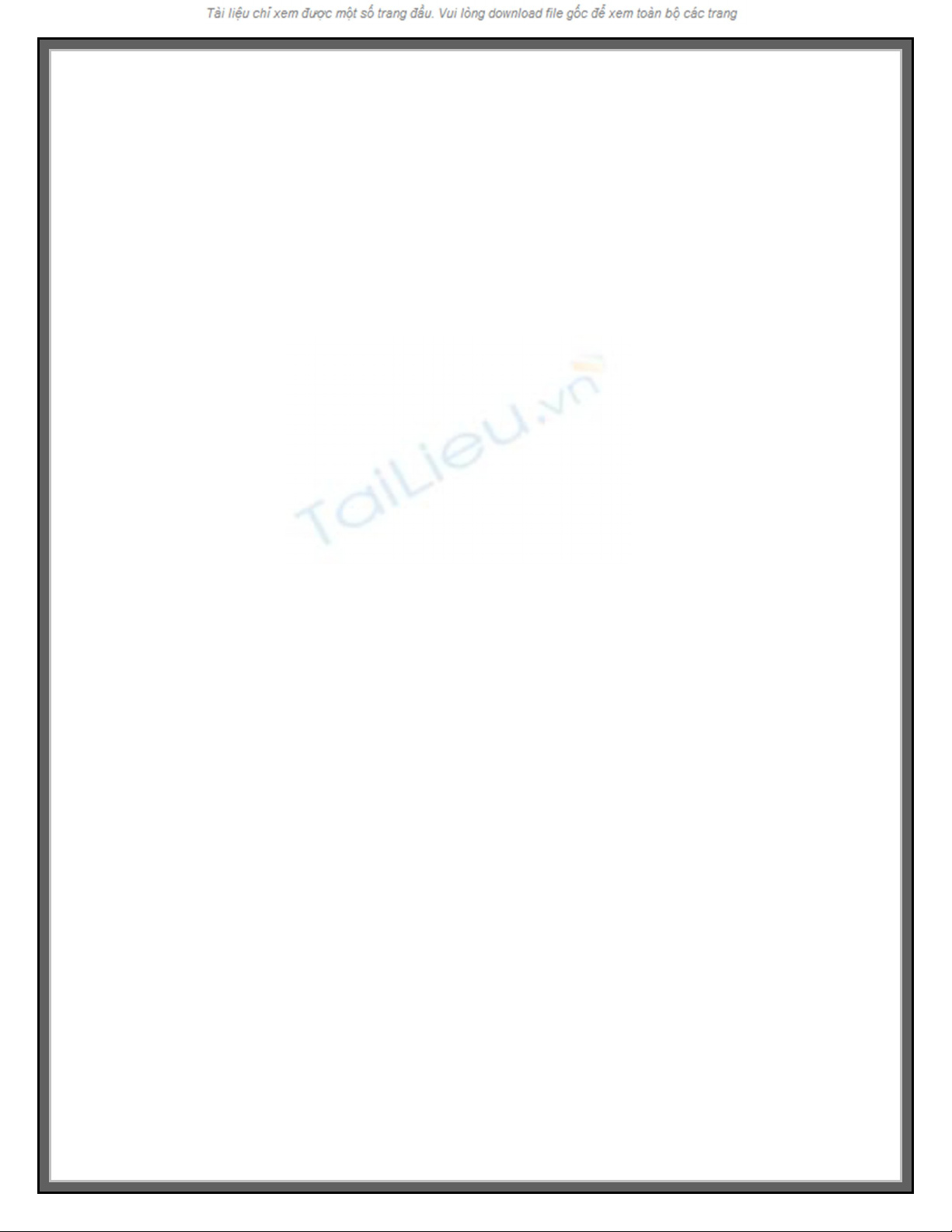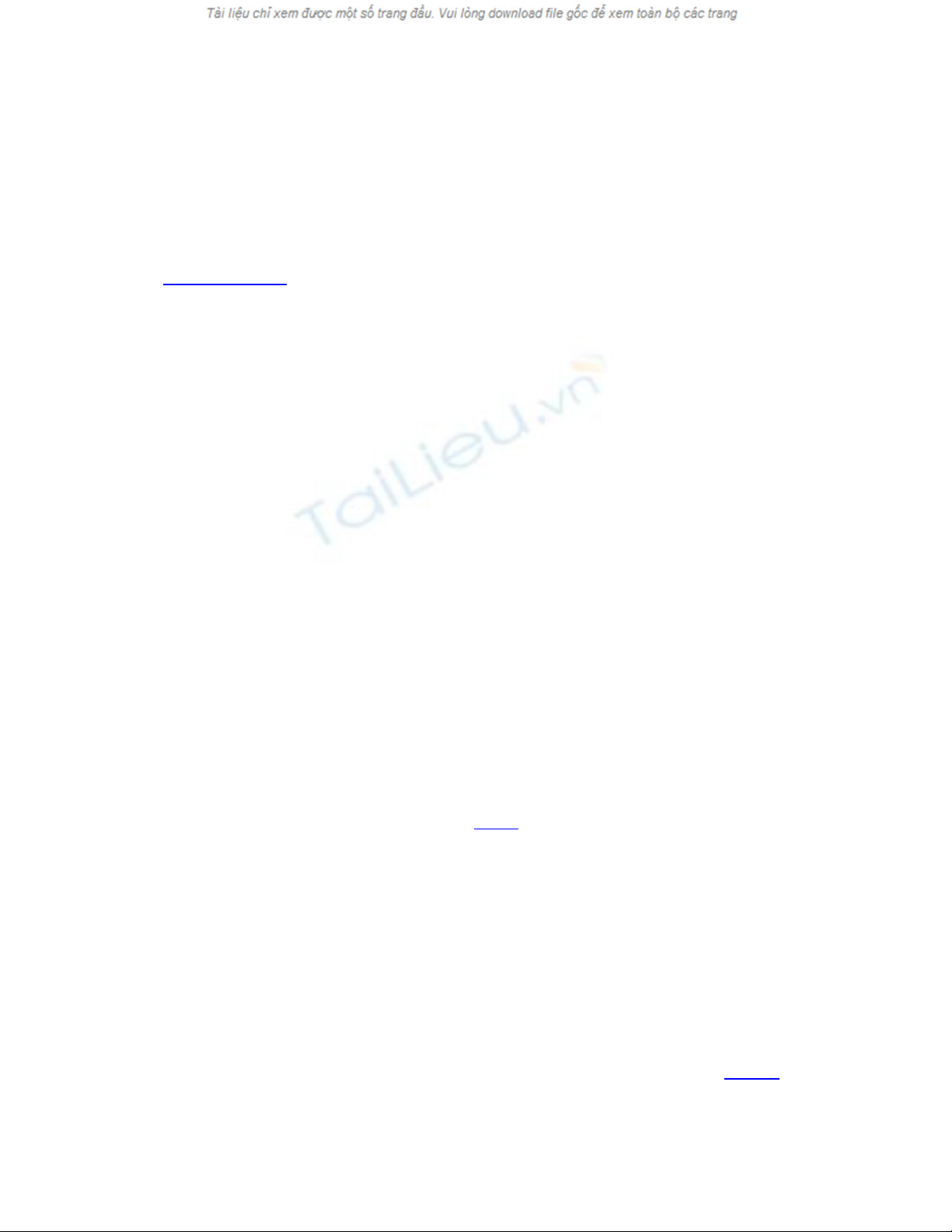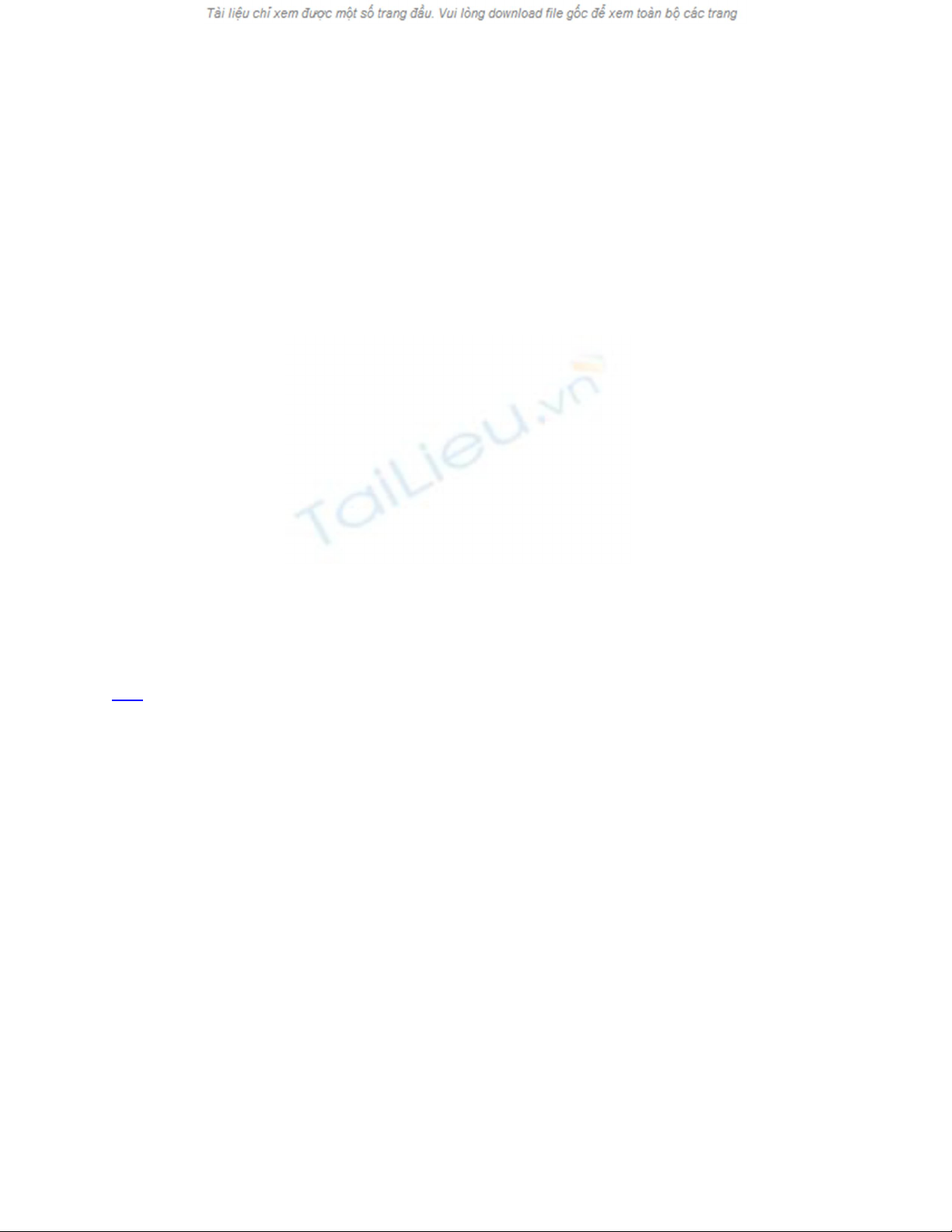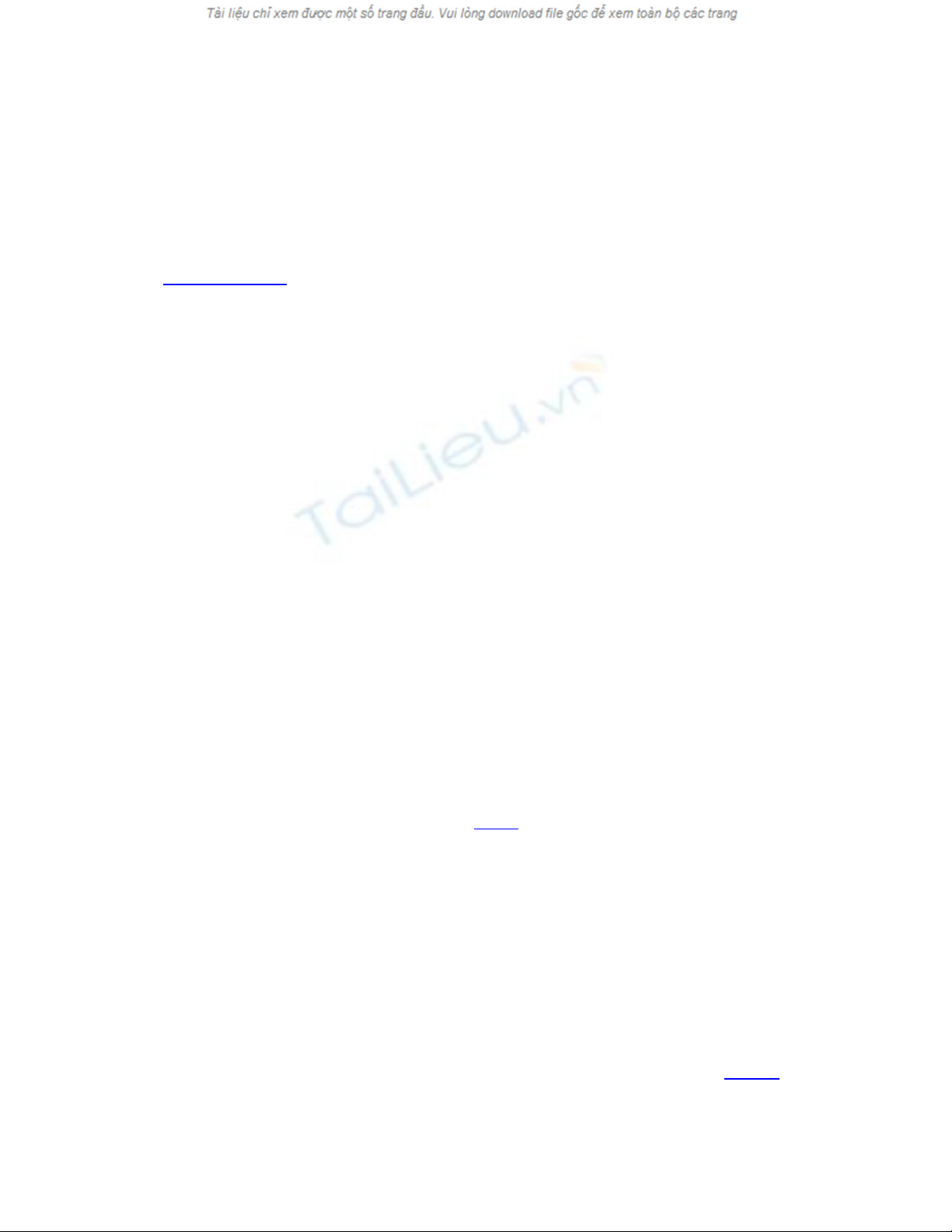
Tất cả chúng ta đều biết rằng, hệ điều hành và các ứng dụng Android được
dựa trên bộ kernel của Linux, nhưng điều đó không có nghĩa rằng những thiết
bị Android đều tương thích với các distro khác nhau của Linux. Nếu có 1
chiếc Galaxy Nexus thì chắc hẳn sẽ nhận ra rằng thiết bị đó không có thẻ nhớ
micro SD đi kèm, và do vậy người dùng không thể truyền dữ liệu khi được kết nối
với máy tính sử dụng hệ điều hành Ubuntu (vì hệ thống không hiển thị chức năng
File Manager).
Hầu hết các thế hệ điện thoại Android cũ đều sử dụng chế độ USB Block để có thể
kết nối tới máy tính. Và trong chế độ này, máy tính sẽ nhận thẻ SD của điện thoại
là thiết bị USB, tuy nhiên nhược điểm ở đây là chiếc thẻ SD đó sẽ không hoạt động
trên điện thoại nữa. Và bất kỳ ứng dụng nào phụ thuộc vào thẻ SD cũng sẽ không
thể làm việc khi đã kết nối với máy tính.
Dòng sản phẩm Galaxy Nexus (và một số mẫu máy tính bảng Android) khác sử
dụng giao thức Media Transfer Protocol (MTP), có nhiều ưu điểm hơn so với chế
độ USB Block, đó là khi kết nối điện thoại với máy tính thì thẻ nhớ SD vẫn hoạt
động bình thường. Bên cạnh đó, người dùng được toàn quyền sử dụng phân vùng
hệ thống dành cho các ứng dụng, chương trình, ca nhạc, ảnh... Tuy nhiên, Ubuntu
lại không cài đặt sẵn tính năng hỗ trợ MTP, và đó là lý do chính tại sao máy tính
không thể “nhìn thấy” chiếc điện thoại sau khi kết nối qua cổng USB. gMTP là 1